![]() Icône de l’outil Ellipse de sélection
Icône de l’outil Ellipse de sélection
Cet outil permet d’effectuer des sélections dans votre image. La sélection sera de forme elliptique et se fait à l’aide de la souris. Cliquez, maintenez et faites glisser la souris pour sélectionner du contenu.
Exemple en image d’une sélection de contenu dans Paint.NET :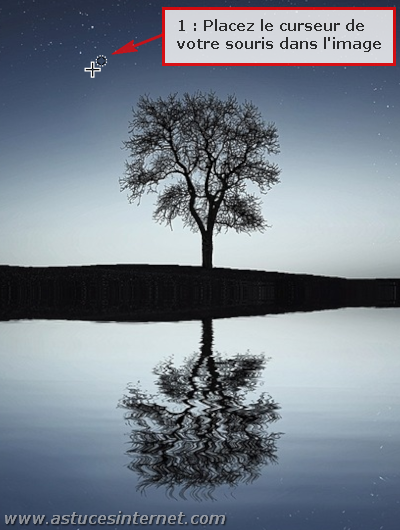

Les options de l’outil Ellipse de sélection :
Plusieurs options sont présentes dans la barre d’outils. Elles permettent de modifier la façon dont le contenu sera sélectionné et de ce fait, d’effectuer des sélections complexes.
A noter : Il s’agit des mêmes outils que ceux proposés avec l’outil Rectangle de sélection.
Aperçu de la barre d’outils :![]()
 Remplacer : Il s’agit de l’option par défaut. A chaque fois que vous sélectionnez du contenu avec votre souris, si du contenu était déjà sélectionné dans votre image, l’outil le désélectionnera automatiquement au profit du nouveau.
Remplacer : Il s’agit de l’option par défaut. A chaque fois que vous sélectionnez du contenu avec votre souris, si du contenu était déjà sélectionné dans votre image, l’outil le désélectionnera automatiquement au profit du nouveau. Ajouter (union) : A chaque fois que vous sélectionnez du contenu en traçant une ellipse, le nouveau contenu sélectionné vient s’ajouter au contenu précédent. Astuce : Vous pouvez avoir le même comportement dans le mode par défaut « Remplacer » en maintenant appuyée la touche CTRL entre chaque sélection.
Ajouter (union) : A chaque fois que vous sélectionnez du contenu en traçant une ellipse, le nouveau contenu sélectionné vient s’ajouter au contenu précédent. Astuce : Vous pouvez avoir le même comportement dans le mode par défaut « Remplacer » en maintenant appuyée la touche CTRL entre chaque sélection. Soustraire : Lorsque vous avez déjà sélectionné du contenu dans votre image, tracer une ellipse de sélection avec le mode « Soustraire » activé va retirer cette nouvelle sélection de la précédente. Astuce : Vous pouvez avoir le même comportement dans le mode par défaut « Remplacer » en maintenant appuyée la touche ALT entre chaque sélection.
Soustraire : Lorsque vous avez déjà sélectionné du contenu dans votre image, tracer une ellipse de sélection avec le mode « Soustraire » activé va retirer cette nouvelle sélection de la précédente. Astuce : Vous pouvez avoir le même comportement dans le mode par défaut « Remplacer » en maintenant appuyée la touche ALT entre chaque sélection. Entrecouper : Lorsque vous avez déjà sélectionné du contenu dans votre image et que vous tracez une ellipse de sélection avec le mode « Entrecouper » activé, la zone de sélection correspondra à l’intersection entre vos deux zones de sélection. Astuce : Vous pouvez avoir le même comportement dans le mode par défaut « Remplacer » en maintenant appuyée la touche ALT entre chaque sélection effectuée avec le bouton droit de la souris.
Entrecouper : Lorsque vous avez déjà sélectionné du contenu dans votre image et que vous tracez une ellipse de sélection avec le mode « Entrecouper » activé, la zone de sélection correspondra à l’intersection entre vos deux zones de sélection. Astuce : Vous pouvez avoir le même comportement dans le mode par défaut « Remplacer » en maintenant appuyée la touche ALT entre chaque sélection effectuée avec le bouton droit de la souris. Inverser (« xor ») : Avec ce mode, à chaque fois que vous tracez une ellipse de sélection au dessus d’une autre déjà présente, la sélection s’inverse. Astuce : Vous pouvez avoir le même comportement dans le mode par défaut « Remplacer » en maintenant appuyée la touche CTRL entre chaque sélection effectuée avec le bouton droit de la souris.
Inverser (« xor ») : Avec ce mode, à chaque fois que vous tracez une ellipse de sélection au dessus d’une autre déjà présente, la sélection s’inverse. Astuce : Vous pouvez avoir le même comportement dans le mode par défaut « Remplacer » en maintenant appuyée la touche CTRL entre chaque sélection effectuée avec le bouton droit de la souris.
Si vous souhaitez visualiser des exemples de sélection avec les différentes options décrites ci-dessus, vous pouvez consulter notre article qui décrit la fonction Rectangle de sélection. Des exemples de sélection y sont présentés. La seule différence entre Rectangle de sélection et Ellipse de sélection sera la forme de la zone sélection.
Rendez-vous sur cette page pour visualiser des exemples : Rectangle de sélection – Outil de retouche Paint.NET
